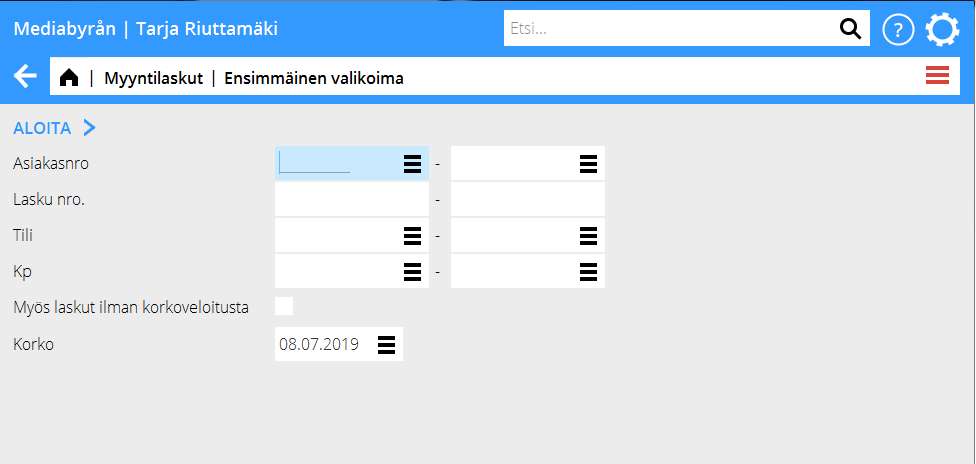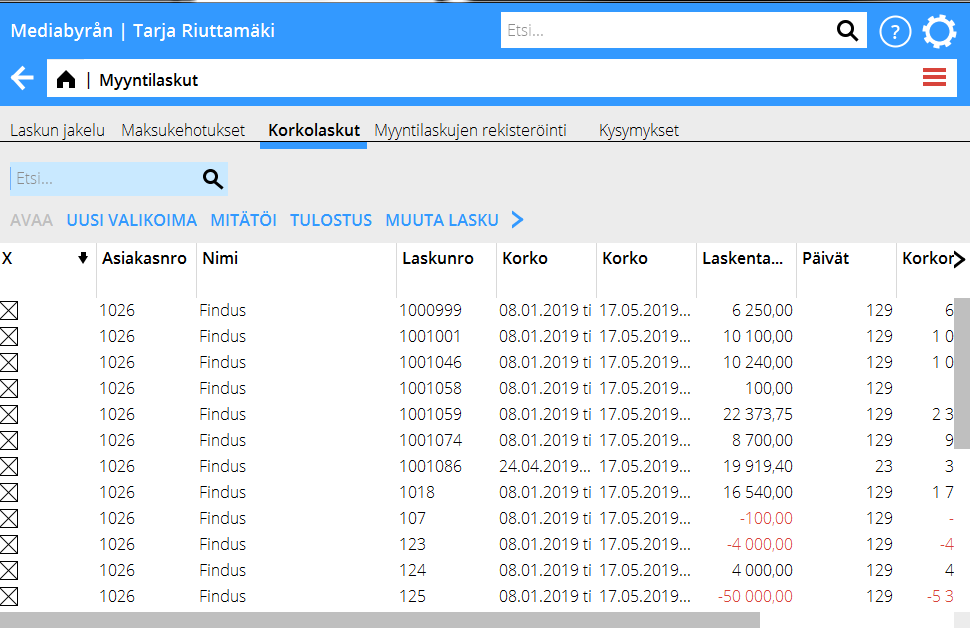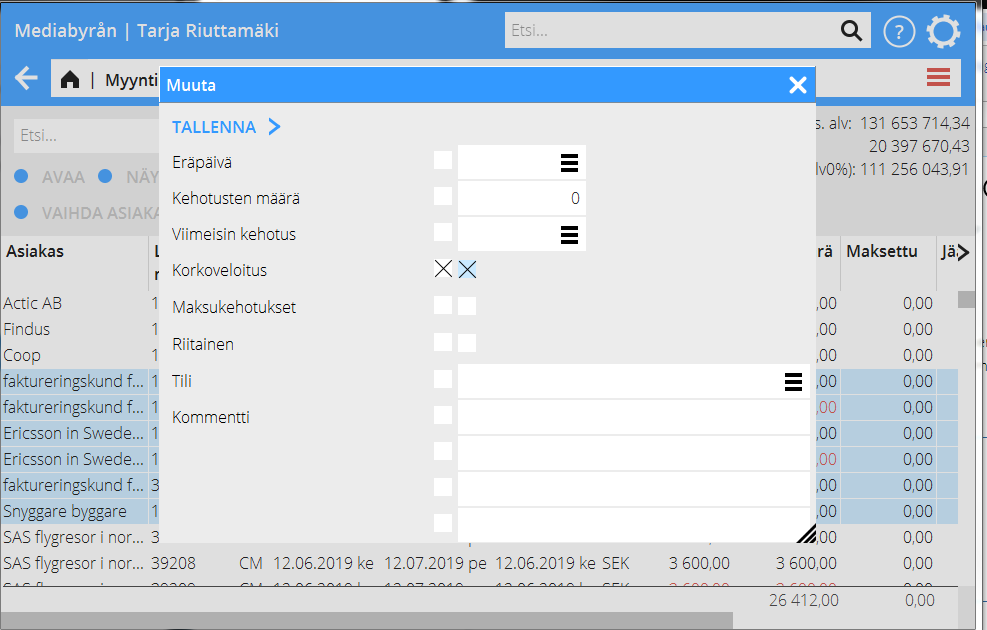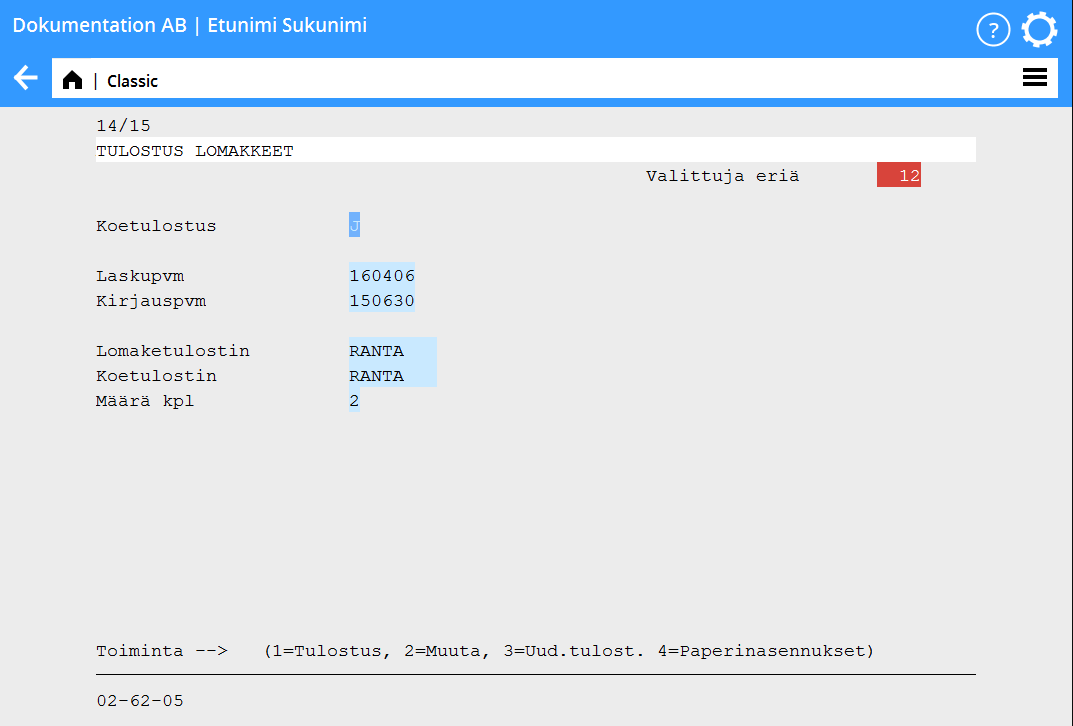Korkolaskutus
Contents
Tee valikoima
Aloita tekemällä ensimmäinen valikoima ohjelmassa 02-62-01. Ohjelmassa voit valita valikoiman asiakasnumeron, laskunumeron, tilin tai kustannuspaikan mukaan. Jos et tee valintaa, kaikki valmiit korkolaskut tulevat mukaan. Voit myös valita mukaan laskut, joille ei ole tehty korkolaskentaa, kirjoittamalla (J) ruutuun ”Sis laskut ilman kork.” (Sisällytä laskut ilman korkoveloitusta)
Muokkaa valikoima
Ensimmäisen valikoiman jälkeen voit tarkistaa ja muokata valikoimaa ohjelmassa 02-62-02. Asteriski (*) laskun vasemmalla puolella tarkoittaa, että lasku on valittu ja lähetetään asiakkaalle. Jos haluat poistaa laskun valikoimasta, mene osoittimella laskun riville ja paina välilyöntinäppäintä. Paina kerran vielä, jos haluat laskun takaisin valikoimaan.
Voit myös muuttaa korkotietoja laskussa. Mene laskun riville ja paina F1, niin ohjelma avaa korkotiedot.
Mitätöi valikoima
Ohjelmassa 02-62-03 voit mitätöidä koko valikoiman
Tulosta valikoima
Jos haluat valikoiman paperille, voit tulostaa sen ohjelmassa 02-62-04. Siitä näet laskut, jotka tulevat mukaan asiakkaan korkolaskulle.
Tulosta korkolasku
Tarkista, että valikoima on oikea. Sen jälkeen voit tulostaa korkolaskut ohjelmassa 02-62-05 (Lomakkeiden tulostus)
Uudelleentulosta korkolasku
Voit halutessasi tulostaa korkolaskut uudelleen ohjelmassa 02-62-07.
Hyvä muistaa
Vanhat korkomäärät
Jos laskutat korkolaskuja ensimmäistä kertaa, tai jos viime kerrasta on kulunut kauan aikaa, on hyvä poistaa vanhoja korkomääriä. Asiakkaat ovat voineet maksaa vuosi sitten korkolaskun, eivätkä varmaan ilahdu korkolaskusta, joka on vanha. Korkomäärät poistetaan ohjelmassa 02-62-06. Ole tarkkaavainen, kun valitset päivämäärän, sillä korkomääriä ei voi luoda uudelleen.
Hyvitä korkolasku
Korkolakujen hyvittämiseksi ohjelmassa 02-62-08, teillä on oltava käytössänne tulostusmalli laskumallina. Ota yhteys käyttötukeemme, jos olet epävarma mallistanne.